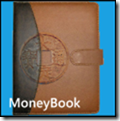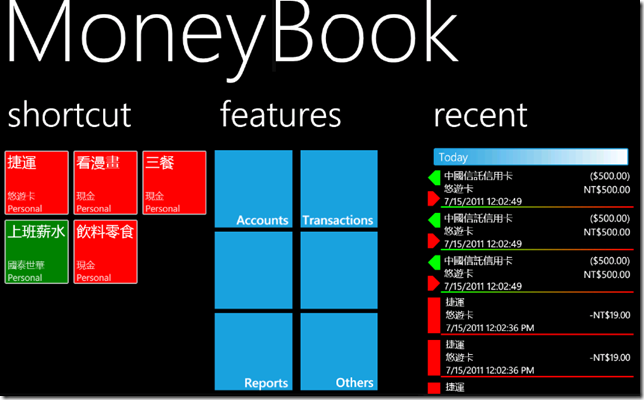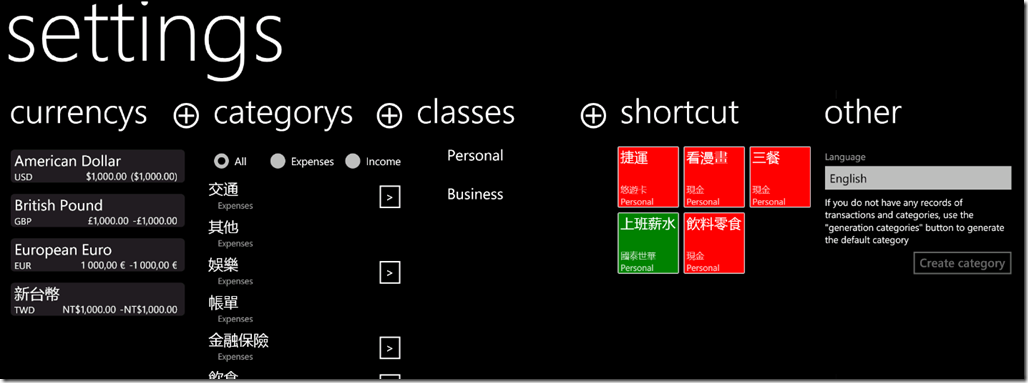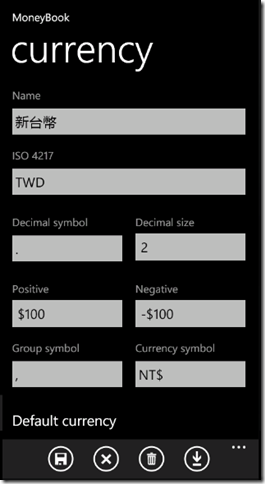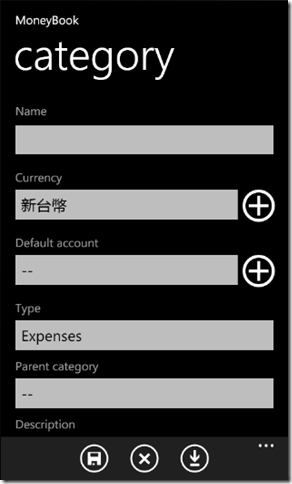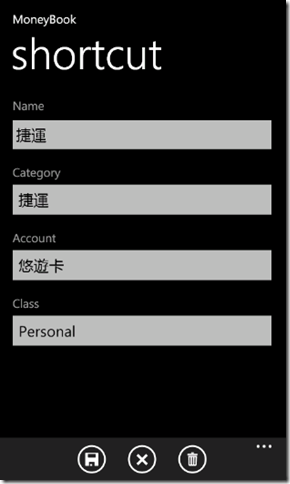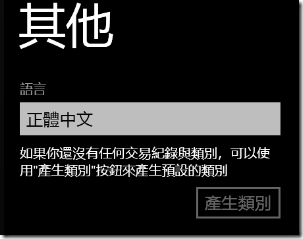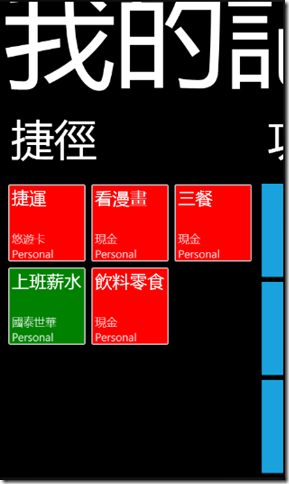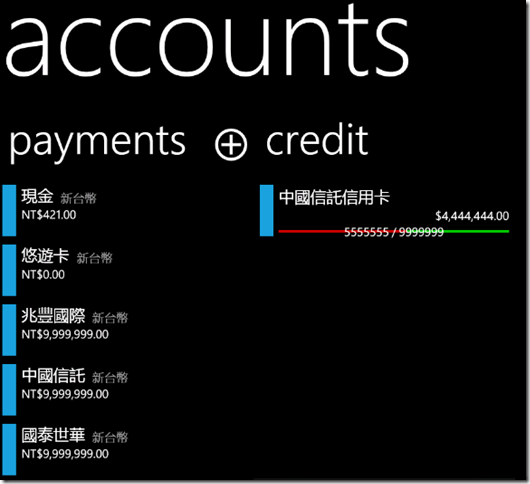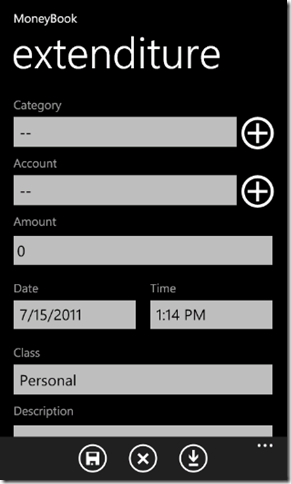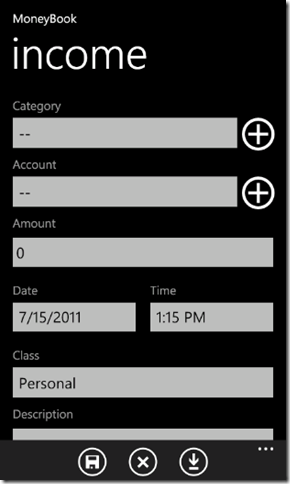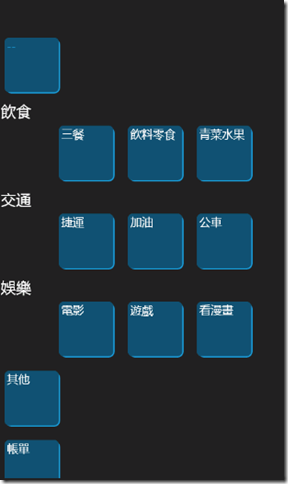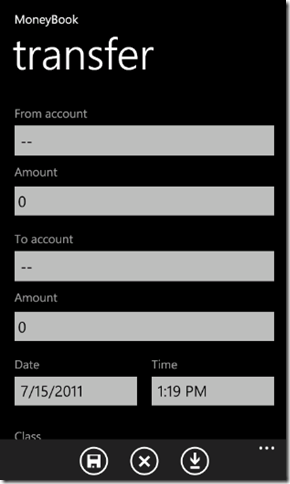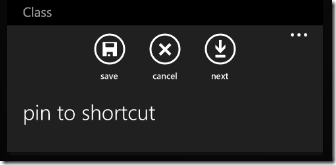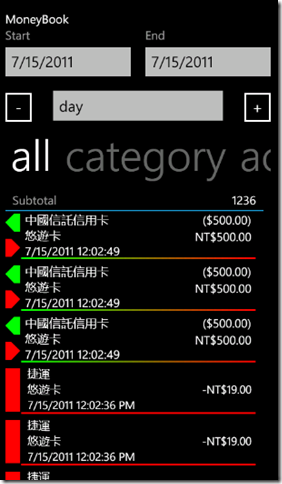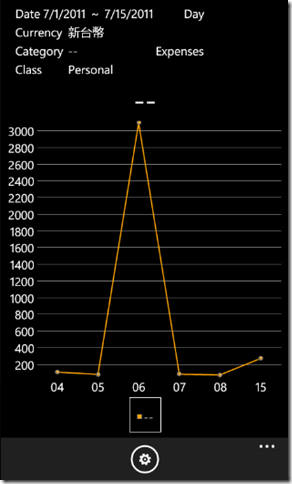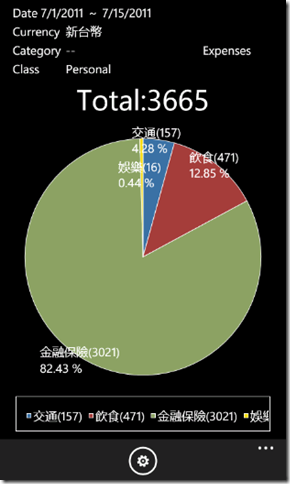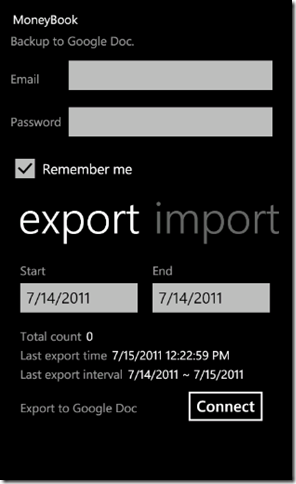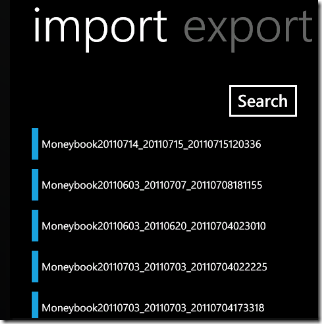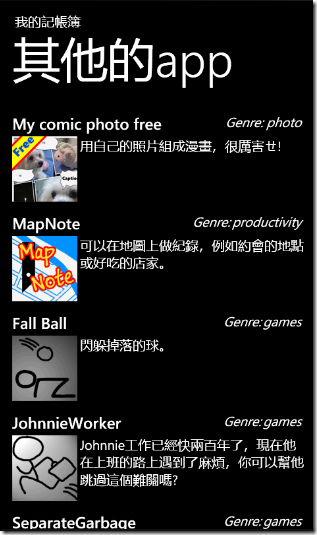WP7–MoneyBook 手機記帳軟體
用手機記帳一直以來就是我認為最方便的方法了,畢竟手機幾乎都會在身邊,
買了就馬上記,也免得回到家想半天!
所以這次就做了一個記帳軟體,名稱很俗的就叫做MoneyBook!
這是APP封面~圖是我自己合成的~我是覺得好難看啊!
有人願意贊助嗎?
這式全景圖的畫面,shortcut一開始是空白的,可以讓你自己設定常用的交易,
features是主要的功能區域,等等會有詳細介紹,
recent是顯示最近的交易紀錄。
一開始使用此軟體時,點選Others 再選擇 Settings 到設定頁面內做相關設定
由全景圖可以看出可以設定的有Currency,Category,Class,Shortcut,Other
Curreny是設定幣別顯示方式的地方,也可以設定成預設幣別
新增類別頁面,類別最多有兩層,可以自訂名稱,使用幣別以及預設的帳號,
與設帳號就是當你產生交易並且選擇此類別,會將預設帳號自動帶入。
Class我翻譯成屬性,用來決定此交易是在哪類層級,也可以拿來做類似專案的用法,
例如出國玩時就可以設定一個"日本行"的屬性,然後報表可以只看此屬性的花費,
是很隨興的欄位!
而Shortcut部分是你有產生捷徑後才會出現東西,點進去可以做修改或是刪除
最後的Other用來做其他設定
目前有中英文可以選擇
當你第一次使用APP,還沒有任何交易紀錄時,也可以幫你自動產生類別,可以省下自行建置的麻煩!
中文介面!
設定完成後,接著要產生帳號,點選Accounts方塊磚進入帳號設定頁面
帳號有兩種,payment是一般可以用來付錢的帳號,credit就是信用卡帳號,
兩種產生與顯示的方式稍有不同,但不會有太大的困難。
真希望我的帳戶真的有這麼多錢!
設定好帳號與類別後就可以開始記帳了!
點選Transactions後,會有三個選項可以選
Expenditure(支出),Income(收入),Transfer(轉帳)。
上面新增支出和收入的頁面應該沒啥需要說明的,最右邊的是類別選擇畫面。
而轉帳的功能是自己的帳戶之間互轉,例如銀行裡的錢轉到現金帳戶內,或是使用有悠遊卡功能的信用卡,
每次自動儲值的時候就可以將信用卡的錢轉帳到悠遊卡。
To account下面的Amount就是目的帳戶收到的錢,所以有轉帳損失就直接在這裡處裡,例如兆豐銀行轉帳號國泰世華銀行要手續費6元,
那麼from account選擇兆豐銀行,amount是5006,
to account選擇國泰世華,amount是5000。
另外當你在輸入支出或是收入時,可以產生捷徑
捷徑會把你上面的設定記錄下來,並且顯示在主頁面,下次進入App直接點選捷徑,直接輸入金額就OK囉!
記完帳之後,應該就來看看報表,了解一下自己花錢的狀態。
Report下面有三個功能,分別是history,line chart,pie chart。
最後,一個好的手機也有壞掉的時候,這時備份就很重要啦!
在Others下面的Backup 可以讓我們把所有資料都備份出來,
export是上傳到Google Doc(誰叫SkyDrive沒有提供API),
import是從Google Doc內取得試算表檔案,先點選search,然後選擇一個正確的檔案就可以還原。
最後的最後,Others下面還有一個功能
OtherApps!
我做的其他Apps,可以多多捧場!!
如果有甚麼關於記帳的好點子,可以跟我說,如果我聽得懂的話就可以加進去喔!
或是有Bug也可以在這裡回報!